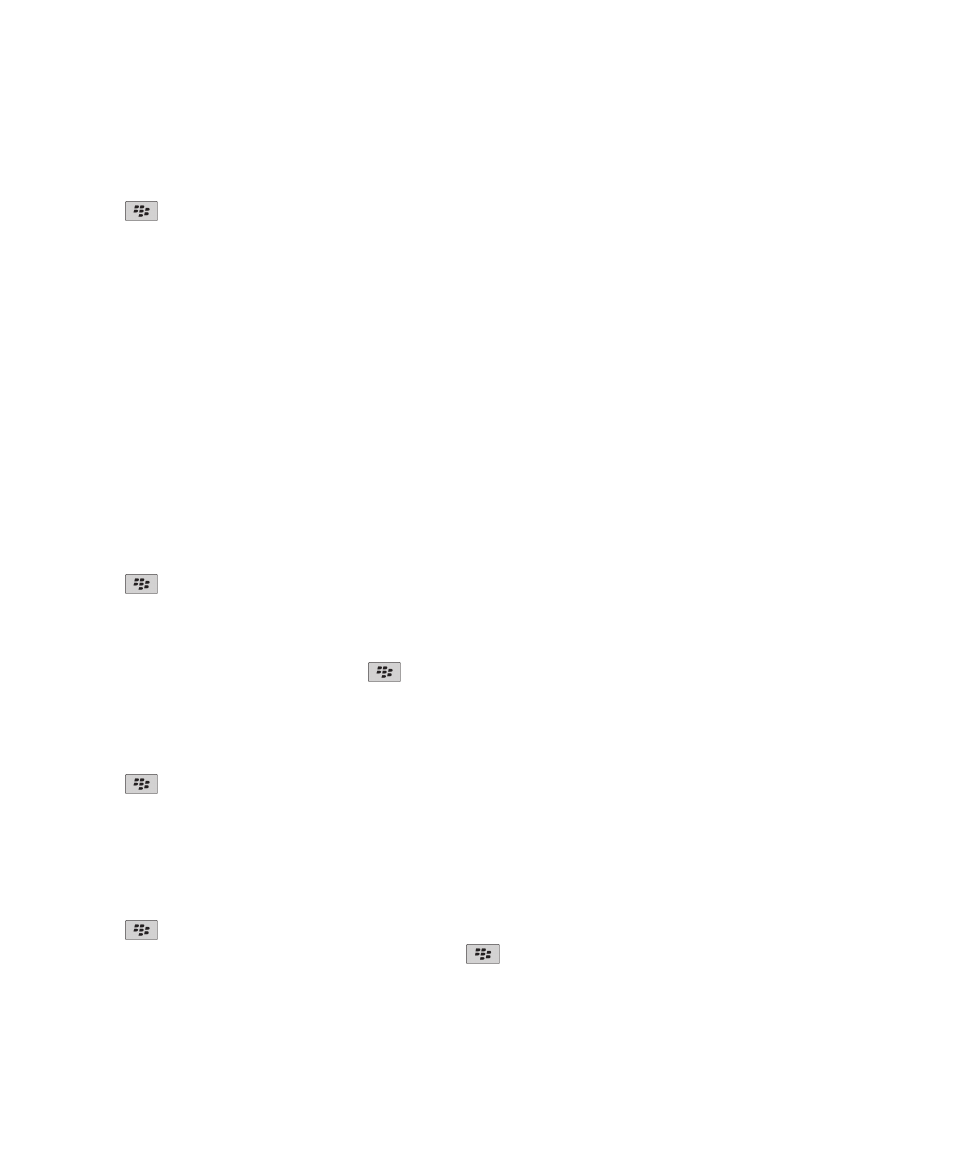
AutoText
เกี่ยวกับ AutoText
AutoText ออกแบบขึ้นเพื่อแทนที่ขอความที่คุณพิมพดวยรายการบันทึก AutoText ที่โหลดไวลวงหนา ถาคุณพิมพขอความที่สามารถแทนที่ไดดวยรายการบันทึก AutoText ขอความจะเปลี่ยนหลังจาก
ที่คุณกดปุม Space
อุปกรณ BlackBerry® ของคุณมีรายการบันทึก AutoText สำหรับแกไขขอผิดพลาดทั่วไปอยูในเครื่อง เชน AutoText จะเปลี่ยนจาก hte เปน the คุณสามารถสรางรายการบันทึก AutoText สำหรับขอ
ผิดพลาดในการพิมพทั่วไปหรือสำหรับตัวยอตางๆ ได เชน คุณอาจสรางรายการบันทึก AutoText ที่แทนที่ ttyl ดวย talk to you later
สรางรายการบันทึก AutoText
1. คลิกไอคอน ตัวเลือก ในหนาจอหลักหรือในโฟลเดอร
2. คลิก การพิมพและการปอน > การแทนที่คำ
3. กดปุม
> ใหม
4. ในฟลด แทนที่ พิมพขอความที่ตองการแทนที่
5. ในฟลด ดวย ดำเนินการขอใดขอหนึ่งตอไปนี้:
• พิมพขอความที่ตองการนำมาแทนที่
• ในการแทรกมาโคร (เชน วันที่หรือเวลาปจจุบัน) ใหกดปุม
> แทรกมาโคร
6. ดำเนินการขอใดขอหนึ่งตอไปนี้:
• ในการทำใหรายการบันทึกเปนตัวอักษรตัวพิมพใหญตามที่คุณพิมพ ใหเปลี่ยนฟลด โดยใช เปน ตัวพิมพที่ระบุ
• ในการทำใหรายการบันทึกเปนตัวอักษรตัวพิมพใหญตามบริบท ใหเปลี่ยนฟลด โดยใช เปน ตัวพิมพอัจฉริยะ
7. ในฟลด ภาษา ใหเปลี่ยนภาษา
8. กดปุม
> บันทึก
เปลี่ยนหรือลบรายการบันทึก AutoText
1. คลิกไอคอน ตัวเลือก ในหนาจอหลักหรือในโฟลเดอร
2. คลิก การพิมพและการปอน > การแทนที่คำ
3. ไฮไลตรายการบันทึก AutoText
4. กดปุม
• ในการเปลี่ยนรายการบันทึก AutoText ใหคลิก แกไข เปลี่ยนรายการบันทึก กดปุม
> บันทึก
• ในการลบรายการบันทึก AutoText ใหคลิก ลบ
คูมือผูใช
การพิมพ
179
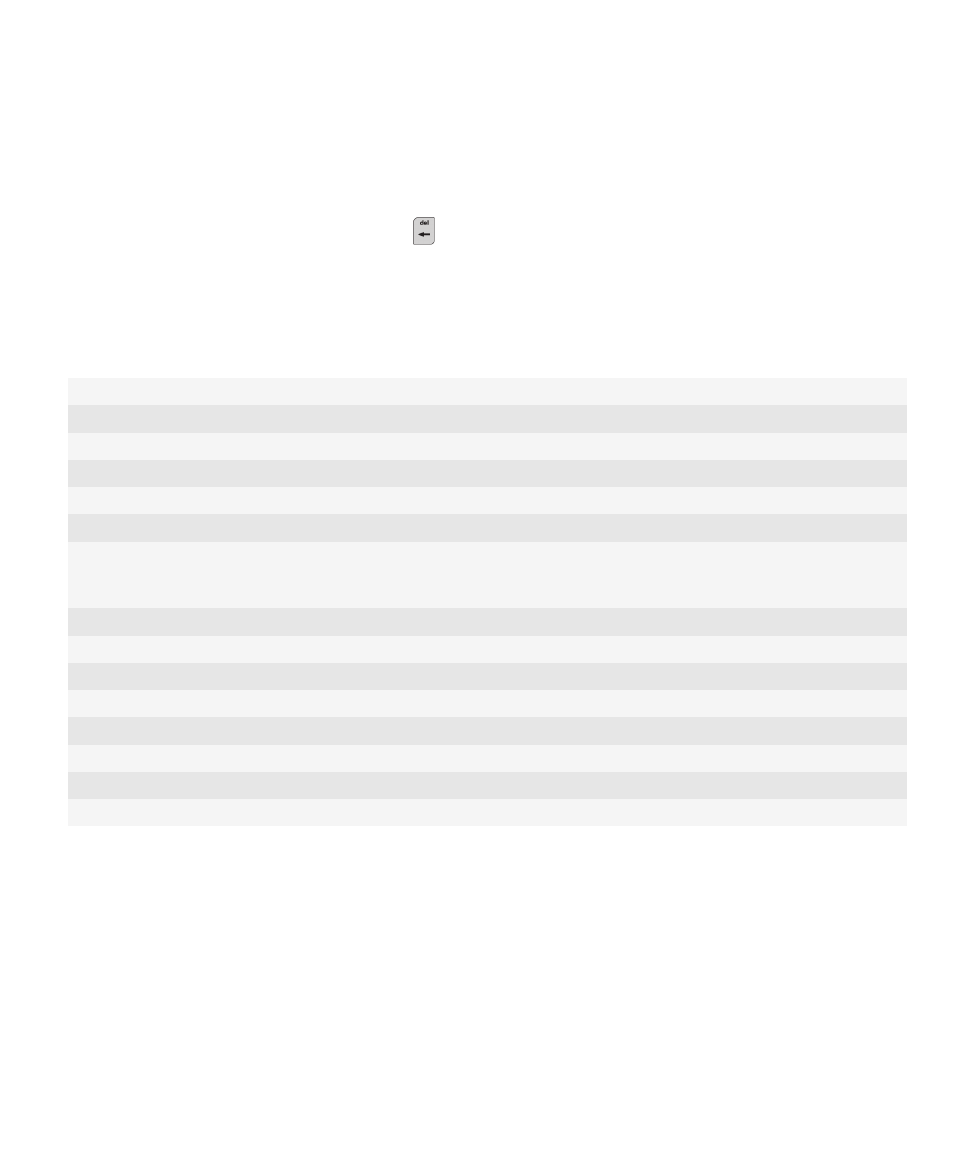
ยกเลิกการเปลี่ยน AutoText
หากคุณสมบัติ AutoText เปลี่ยนคำที่คุณไมตองการใหเปลี่ยน คุณสามารถยกเลิกการเปลี่ยนแปลงนั้นได
ในการยกเลิกการเปลี่ยนที่ทำโดย AutoText ขณะที่คุณกำลังพิมพอยู ใหกดปุมนั้น สองครั้ง